Ошибка «An unexpected error occurred and Roblox needs to quit. We’re sorry!» время от времени появляется у игроков Роблокс. В ней говорится следующее: появилась непредвиденная ошибка в игре, которая привела к закрытию приложения. Им очень жаль. При этом игрокам не сообщают, как от неё избавиться. Сейчас это исправим, предлагаем несколько вариантов действий.
Способ №1. Быстрое решение ошибки
Бывает так, что из-за недавно установленных программ на компьютере или подключения каких-то новых устройств, Windows работает иначе. Отсюда и ошибки, и не только в Roblox. Попробуйте быстро без всяких сложностей устранить проблему:
- Закройте все программы на ПК и перезагрузите его. Затем включите и заново запустите игру;
- Запустите Роблокс через лаунчер в папке, в которой находится игра. Для этого кликните правой кнопкой по значку и выберите Расположение файла;
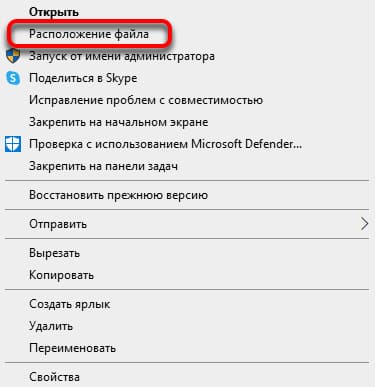
- Если вы впервые запускаете приложение после установки, обновите Direct X и установите все необходимые пакеты Visual C++. В интернете вы найдёте о них информацию. Это обязательные компоненты системы, без которых ни одна игра или приложение работать в компьютере не будет;
- Убедитесь в том, что на вашем устройстве отключены VPN. Они могут блокировать доступ к серверам Роблокс;
- Если на ПК несколько учётных записей, запустите игру с правами админа;
- Войдите в свой аккаунт Roblox с помощью другого браузера.
Способ №2. Проверка наличия драйвера видеокарты и обновлений
Ошибка An unexpected error occurred and Roblox – это в 90% случаев проблема пользовательского компьютера. Иначе говоря, проблема появилась на вашем ПК. Её нужно найти и устранить. Следующее что мы рекомендуем сделать – это проверить драйвер для видеокарты. Он обязательно должен быть в порядке. В Windows 10 и 11 версии сделайте следующее:
- Наведите курсор на значок Пуск и нажмите ПКМ.
- Выберите строчку Диспетчер устройств.
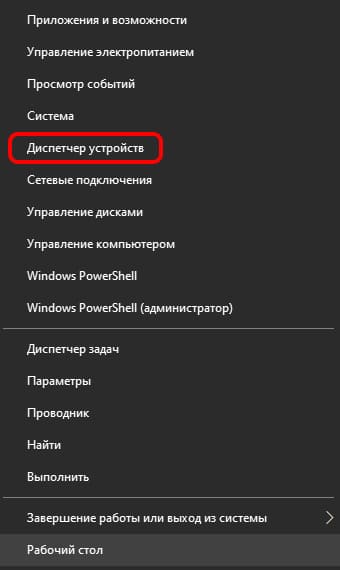
- В новом окошке найдите Видеадаптеры и раскройте спойлер.
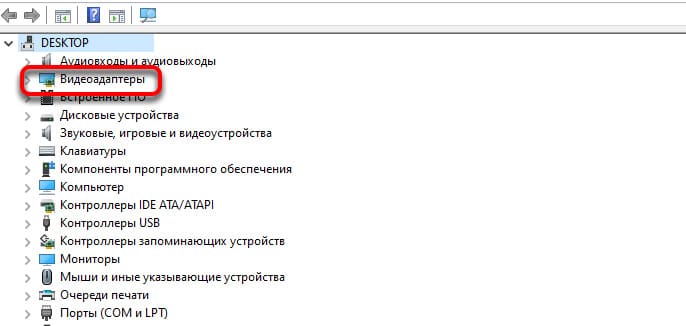
- В этой строке должна быть написана модель вашей видеокарты без каких-либо дополнительных значков.
Если есть вопросительный или восклицательный знаки рядом с названием устройства, его нужно обновить. Нажмите по нему ПКМ и выберите этот пункт в меню. Если во вкладке Видеоустройства указан стандартный драйвер, это значит компьютер нуждается в установке нового, если на вашем устройстве установлена дискретная (отдельная) видеокарта.
Чтобы попасть в диспетчер устройств на седьмой версии Windows, откройте Мой компьютер, на любой области в окне нажмите ПКМ и выберите Свойства. В новом окне найдите ссылку для перехода к диспетчеру.
Способ №3. Закройте ненужные программы и процессы
Возможно вы удивитесь, но параллельно с играми на компьютере могут работать ещё несколько программ в фоновом режиме. Иногда они полезны (такие как Защитник), но иногда эти программы наоборот вызывают конфликты и ошибки. Чтобы проверить, какие работают на вашем ПК:
- На нижней панели найдите стрелку и выберите.
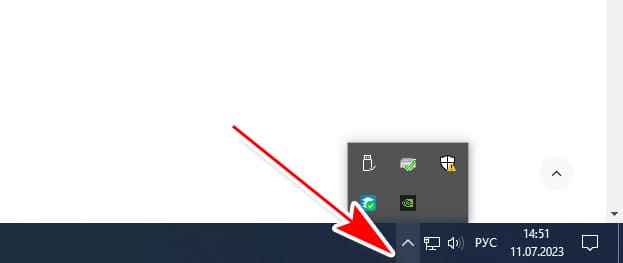
- Наводя курсор на каждый значок в маленьком окне, вы сможете узнать название программы. Закройте те, которые являются лишними в системе. Оставьте только антивирус и приложения для правильной работы видеокарты. Для закрытия выберите значок ПКМ и нажмите Отключить или Остановить.
- В Windows 10 необходимо также перейти в диспетчер задач. Выберите ПКМ нижнюю панель и найдите этот пункт.
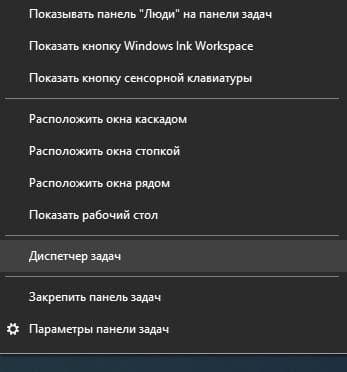
- Далее переключитесь на автозагрузку и отключите все ненужные программы.
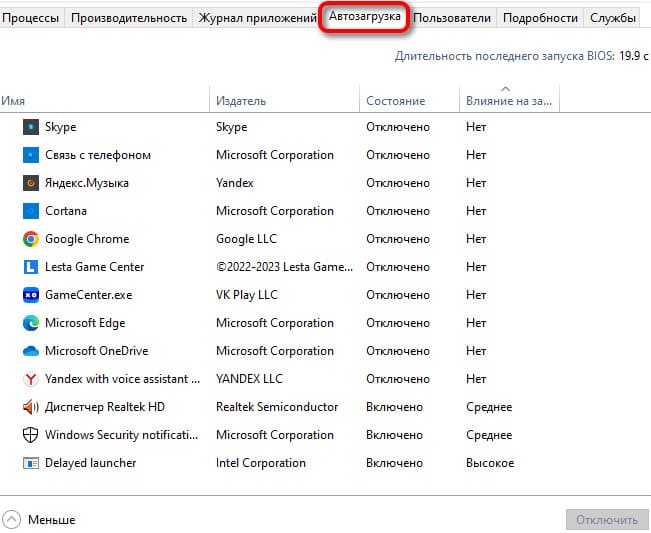
Не лишним будет узнать, какой компьютер подойдёт для игры в Роблокс. Требования к системе пользователь может найти на этой странице помощи.
Способ № 4. Отключение антивируса
Если рекомендации ещё не помогли устранить неизвестную ошибку в Роблокс, деактивируйте антивирус на своём компьютере. Для остановки работы штатного Защитника нужно перейти в его настройки из окна работающих программ (стрелка в трее). Если установлен дополнительный антивирус, инструкцию по настройке можно найти на официальном сайте или в YouTube.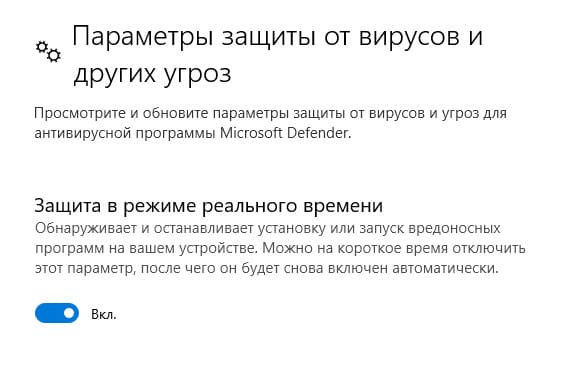
Также важно добавить игру в исключения антивируса, это позволит пропускать файлы Roblox при запланированных проверках. Поместив игру в доверенные, антивирус больше не будет затрагивать её файлы, обходя папку при сканировании. Лучше всего на время отключить его, что поможет определить, влияет ли он на краш в Роблокс.
В случае, когда игра начнёт работать после отключения антивируса, значит у вас получить определить причину ошибки. Отключите его совсем или каждую сессию блокируйте на время запуска игры.
Способ № 5. Проверка серверов Roblox
Все советы по устранению ошибки выше могут быть бесполезными, если проблема всё-таки заключается в серверах Роблокс. Обязательно стоит проверить их работу. Это можно сделать с помощью онлайн-сервиса Downdetector. На странице показано количество обращений в поддержку по поводу недоступности игры в интернете. Большие скачки демонстрируют проблемы с серверами.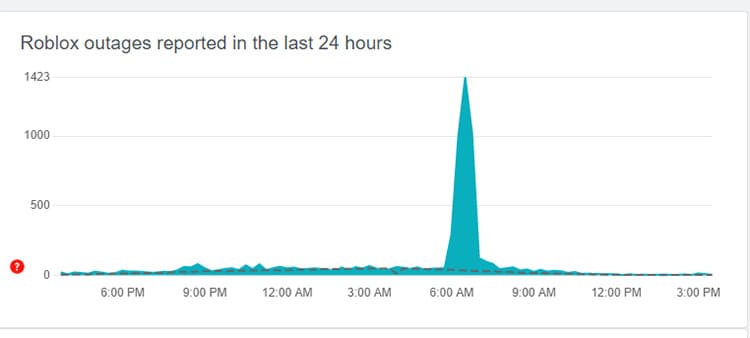
Проверьте и свой интернет. Ошибка может быть вызвана малой скоростью передачи данных по сети. Иными словами – интернет может быть, но из-за низкой скорости в Роблокс появляется вот это: An usexpected error occurred and Roblox needs to quit. Протестировать его можно разными онлайн-программами: Интернетометр, Speedtest, 2ip.ru и другими.
Способ №6. Переустановка Roblox
Ещё не закончились варианты решения ошибки. Если ничего из предыдущего не помогло вашему компьютеру запустить Роблокс, удалите игру полностью с ПК и установите заново. Пользуйтесь новым браузером для авторизации и загрузки файлов – это очень важно. Только в этом случае у вас получится устранить проблему.
Сразу же после удаления клиента, рекомендуем вам воспользоваться любым приложением для чистки реестра Виндовс. Это может помочь не только с игрой, но и сделает более быстрой работу вашего компьютера.